パソコンの電源の入れ方、切り方
もっとも基本的なことですが、パソコンの電源の入れ方、切り方です。
電源を入れる時は、単純に電源ボタンを押すだけで良いのですが、パソコンを終了する時は電源ボタンを押しません。
パソコンの画面で「電源を切る」を選択して終了します。
フォルダ、ファイル、ショートカットなどの違い
パソコンでは文書や写真、動画、アプリケーションなどのファイルを管理することができます。
ファイルの管理するときに、フォルダ、ファイル、ショートカットを覚えておくと整理がしやすいです。
- フォルダ・・・ファイルを入れる入れ物
- ファイル・・・文書や写真、動画、アプリケーションなど
- ショートカット・・・ファイルをすぐに開くためのショートカットアイコン
マウスの使い方を覚える
パソコンを操作するのに必要なのがマウスです。
右ボタンと左ボタンがあり、真ん中にクルクル回るホイールボタンが付いているのが一般的です。
なぜ、マウスという名前かというと、ケーブルを尻尾としてみるとネズミに似てるかららしいです。
まあ、最近のマウスは無線で使えるものもあるのでケーブルはないですけどね。
マウスを使う時は、左ボタンが「選択&決定」ボタンになってます。
右ボタンはサイドメニューや補助機能を表示する時に使うのが一般的です。
真ん中のホイールは、インターネットなどで、下や上に画面をスクロールしたい時にくるくる回すと画面がスクロールする便利なものです。
マウス操作で初心者が難しいと思うのは「ドラック&ドロップ」です。
「ドラック」&ドロップは、ファイルを複数選択する時や、ファイルを移動する時によく使うマウス操作です。
やり方を簡単に説明すると、
「ドラック」は、マウスの左ボタンを押したまま、マウスカーソルを動かすこと
「ドロップ」は、ドラックで左ボタンを押した状態から、左ボタンの指を離すこと
です。
言葉にするとわかりづらいですが、マウスを使ってやってみれば簡単なので、2〜3回やれば覚えられます。
キーボード入力を覚える
パソコンで文字を入力する時には、キーボードを使って入力していきます。
キーボードには「ひらがな」と「英数字」が書かれていますが、日本語を入力する時にはローマ字で文字を入力していきます。
また、キーボードの打ち方はタッチタイピング(ブラインドタッチ)を覚えましょう。
自己流でキーボードを打てなくもないですが、最初に変な癖が付くと打つのも遅くなるし、直すのが大変なので、最初からちゃんとした打ち方を覚えましょう。
Eメールの送受信
仕事では、電子メールのやりとりが多くなるので、メールソフトの使い方を覚えましょう。
メールソフトでできることはメールを送ることと、受信することです。
メールの送受信ができれば、充分使えますが、メールを送る時に宛先(TO)の他に知っておくと便利な機能として、
CC、BCCがあります。
- CC ・・・ 宛先(TO)の人にメールを送ったことを知らせたい人にメールを送る場合に使う。
- BCC・・・BCCでメールを送ると、他の受信者からはBCCで送った受信者のメールアドレスが見えなくなります。
インターネットを使う
今では、何でもかんでもインターネットの時代になっていますが、パソコンも同じです。
インターネットが使えないパソコンは本来持っている力の20%程度しか使えません。
パソコンは便利ですが、インターネットが使えないとネット通販もできないし、無料ソフトも利用できないし、Youtubeなどの動画も見れないので、「何ができるの?」っとできることを探す方が大変です。
なので、パソコンを買うなら、インターネットもできるようにしましょう。
そのためには、まず、ネット契約をする必要があります。
インターネット契約の種類には、大きく分けて2つあります。
- 光回線やADSLなどといった固定回線(有線)
- LTEやWiMAX2+などの高速モバイル回線(無線)
家で使うなら、光回線やADSLなどの固定回線を選んでおいた方が安心です。
インターネットの使い方を覚えるには、yahooやgoogleなどの検索エンジンで興味のあることや趣味に関して調べていれば、自然に覚えることができます。他には、Youtubeで動画を見たり、無料ブログで日記を書いたりしてれば、どんどん詳しくなっていきます。
ワード・エクセルの基本操作
仕事のためにパソコンを覚えるなら、ワードやエクセルなどのオフィスソフトの使い方も覚えておいた方が良いです。
「オフィスソフトは仕事で使うかわからないから購入したくない」
と、仕事に必要になるかわからない場合は、無料ソフトを使ってみるという方法があります。
オフィスソフトといえば、マイクロソフトオフィスですが、インターネットが使えると、マイクロソフトオフィスのオンライン版で、ワードやエクセル、パワーポイントを無料で使うことができます。
オンライン版では有料版よりも使える機能が一部限定されていますが、ほとんどの機能が使えるので、基本操作を覚えるだけなら無料のオンライン版で充分ですね。
他にはこれらの無料オフィスソフトを使うという方法もあります。
- Open Office
- Libre Officeどちらも無料で、ほぼマイクロソフトオフィスと同じ操作で使えるので、マイクロソフトのオフィスオンラインが使えない場合や使いたくない場合には、こちらを利用してオフィスソフトの基本的な使い方を覚えましょう。

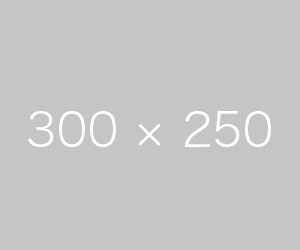
コメント